Supprimer les doublons dans Excel
Présentation
Supprimez les lignes dupliquées dans Excel gratuitement et rapidement avec QuickTran Duplication Remover ! Cette solution en ligne permet d'éliminer facilement les doublons de vos fichiers Excel, quelle que soit leur taille. Débarrassez-vous de ces lignes redondantes en quelques secondes. Vous n'avez même pas à consacrer du temps à des tâches manuelles ou à vous soucier de formules compliquées. Essayez QuickTran Duplication Remover dès aujourd'hui et simplifiez vos tâches Excel en quelques clics !
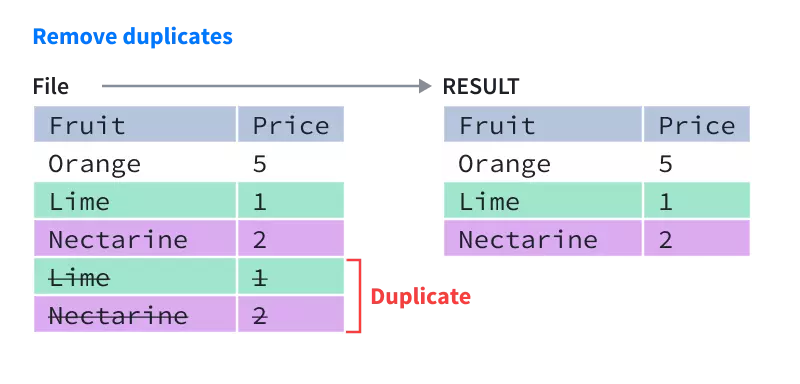
Supprimer les doublons dans Excel
Pourquoi devrions-nous supprimer les lignes dupliquées dans Excel ?
Les données dupliquées peuvent être un problème pour toute personne travaillant avec de grands ensembles de données dans Excel. Non seulement cela prend de la place inutile, mais cela peut également entraîner de la confusion et des erreurs d'analyse. Heureusement, il existe différentes manières de supprimer les doublons dans Excel, en fonction de vos besoins spécifiques. Voici un guide étape par étape sur la façon de procéder.
Comment supprimer les lignes dupliquées à l'aide de QuickTran ?
- Téléchargez le fichier Excel dont vous souhaitez supprimer les lignes dupliquées.
- Cliquez sur le bouton Supprimer les lignes dupliquées.
- Patientez jusqu'à ce que la suppression soit terminée.
- Téléchargez le fichier de résultats.
Comment supprimer les lignes dupliquées à l'aide de formules Excel ?
Utilisez la formule COUNTIF
Si vous souhaitez supprimer les doublons en fonction de critères spécifiques, vous pouvez utiliser la fonction COUNTIF pour les identifier et les supprimer. Voici comment procéder :
- Dans une nouvelle colonne, entrez la fonction COUNTIF pour chaque ligne des données que vous souhaitez dédupliquer. Par exemple, si vous souhaitez effectuer une déduplication en fonction des valeurs de la colonne A, vous pouvez saisir « =COUNTIF (A:A, A1) » pour la première ligne, « =COUNTIF (A:A, A2) » pour la deuxième ligne, etc.
- La fonction COUNTIF renvoie une valeur de 1 pour les lignes ne contenant aucun doublon et une valeur supérieure à 1 pour les lignes contenant des doublons.
- Utilisez la fonction de filtre pour exclure les lignes dont la valeur COUNTIF est supérieure à 1.
- Supprimez les lignes filtrées pour supprimer les doublons.
Utiliser la fonction SUMPRODUCT
L'utilisation de la fonction SUMPRODUCT est une méthode permettant d'éliminer les doublons en fonction de critères spécifiques. Voici les étapes à suivre :
- Dans une nouvelle colonne, appliquez la fonction SUMPRODUCT à chaque ligne de données que vous souhaitez dédupliquer. Par exemple, si vous souhaitez effectuer une déduplication en fonction de la colonne A, vous pouvez saisir « =SUMPRODUCT ((A:A=A1) (B:B)) » pour la première ligne, « =SUMPRODUCT ((A:A=A2) (B:B)) » pour la deuxième ligne, et ainsi de suite.
- La fonction SUMPRODUCT renvoie une valeur de 0 pour les lignes sans doublons et une valeur supérieure à 0 pour les lignes contenant des doublons.
- Utilisez la fonction de filtre pour supprimer les lignes dont la valeur SUMPRODUCT est supérieure à 0.
- Supprimez les lignes filtrées pour éliminer les doublons.